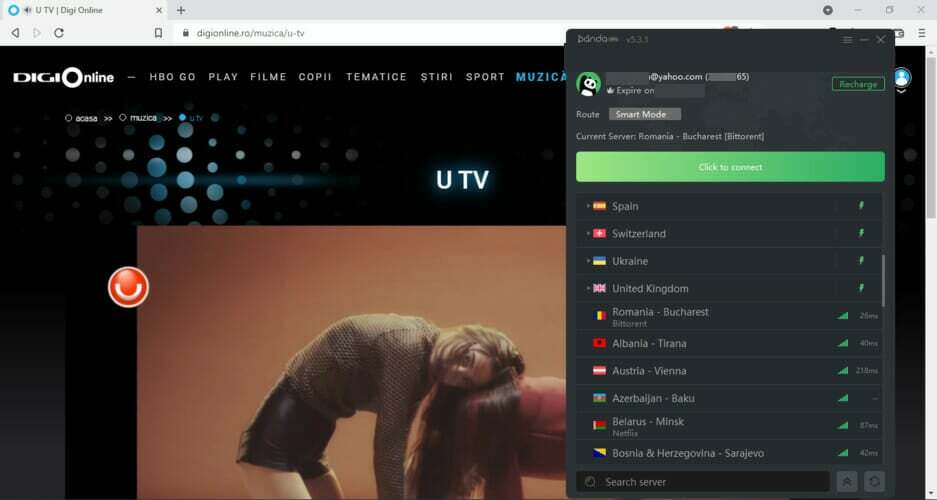Das Entfernen aller erforderlichen Spalten in den Bibliothekseinstellungen sollte ausreichen
- Wenn auf OneDrive die Fehlermeldung angezeigt wird, dass Ihr Ordner jetzt nicht hinzugefügt werden kann, liegt dies möglicherweise an Ihren Bibliothekseinstellungen.
- Sie können dieses Problem schnell beheben, indem Sie den Wert „Auschecken erforderlich“ ändern.
- Eine weitere hervorragende Lösung besteht darin, den Wert für die Entwurfselementsicherheit zu ändern.

XINSTALLIEREN, INDEM SIE AUF DIE DOWNLOAD-DATEI KLICKEN
GESPONSERT
- Laden Sie Fortect herunter und installieren Sie es auf Ihrem PC.
- Starten Sie den Scanvorgang des Tools um nach beschädigten Dateien zu suchen, die die Ursache Ihres Problems sind.
- Klicken Sie mit der rechten Maustaste auf Starten Sie die Reparatur damit das Tool den Reparaturalgorithmus starten konnte.
- Fortect wurde heruntergeladen von 0 Leser diesen Monat mit 4,4 bewertet TrustPilot
Der Leider kann Ihr Ordner momentan nicht hinzugefügt werden Auf dem OneDrive Business-Client tritt ein OneDrive-Fehler auf. Bei manchen Benutzern tritt es auf, wenn sie versuchen, ihre Dateien zu synchronisieren, während es bei anderen erscheint, wenn sie versuchen, die neueste Version des Clients zu installieren.
Dieser Fehler kann frustrierend sein, da er beim Rendern die Synchronisierung Ihrer Dateien unmöglich macht. Glücklicherweise gibt es bewährte Lösungen, mit denen Sie das Problem endgültig beseitigen können. Wir werden sie in diesem Leitfaden detailliert beschreiben.
Warum kann OneDrive meinen Ordner nicht hinzufügen?
Es gibt eine Reihe potenzieller Faktoren, die den OneDrive-Synchronisierungsfehler verursachen können. Leider kann Ihr Ordner derzeit unter Windows 10 und 11 nicht zu OneDrive hinzugefügt werden. Nachfolgend sind einige der bekanntesten aufgeführt:
- Falsche Einstellungen – Die Hauptursache für dieses Problem ist die Anwendung falscher Einstellungen im OneDrive Business-Client. Dies kann an den erforderlichen Spalten oder in einigen Fällen an den Check-out-Einstellungen liegen.
- Probleme mit dem OneDrive-Client – In einigen Fällen kann dieses Problem auf kleinere Probleme mit OneDrive zurückzuführen sein. Möglicherweise müssen Sie es zurücksetzen oder Installieren Sie die App neu um diesen Fehler zu beheben.
- Synchronisierung als Gastbenutzer – Die Verwendung eines externen Kontos zur Synchronisierung auf dem Business-Client ist derzeit nicht zulässig. Daher erhalten Sie das Leider kann Ihr Ordner mit einem Gastbenutzerkonto nicht zu OneDrive hinzugefügt werden.
Nachdem wir nun wissen, woher das kommt, wenden wir die folgenden Lösungen an, um das Problem zu beheben.
Was mache ich, wenn OneDrive meinen Ordner nicht hinzufügen kann?
Im Folgenden finden Sie einige schnelle Schritte zur Fehlerbehebung, die Sie ausprobieren sollten, bevor Sie mit den Lösungen in diesem Abschnitt fortfahren:
- Überprüfen Sie den OneDrive-Speicher.
- Deaktivieren Sie Antivirenprogramme von Drittanbietern.
- Versuchen Sie, einen weiteren Ordner hinzuzufügen.
Wenn das Problem dadurch nicht behoben wird, sehen Sie sich die folgenden Lösungen an:
1. Entfernen Sie alle erforderlichen Spalten
- Drücke den Gang Symbol in der klassischen Ansicht der Bibliothek und aktivieren Sie das Menüband, falls es deaktiviert ist.
- Drücke den Bibliothek Tab.
- Jetzt wählen Sie Bibliothekseinstellungen.
- Überprüfen Sie alle verfügbaren Spalten auf ein Häkchen unter Erforderlich Tab.

- Wählen Sie als Nächstes eine beliebige Spalte mit dem Häkchen aus.
- Ändern Sie abschließend den Wert für Diese Spalte muss Informationen enthalten Zu NEIN.

Wenn die Fehlermeldung angezeigt wird, dass Ihr Ordner derzeit nicht zu OneDrive hinzugefügt werden kann, liegt dies möglicherweise daran, dass für die Bibliothek erforderliche Spalteneinträge vorhanden sind. Diese Spalten können beim Versuch, den Ordner zu synchronisieren, zu Einschränkungen führen.
Die Lösung besteht darin, diese Spalten zu entfernen und die Synchronisierung erneut zu versuchen.
2. Ändern Sie die Einstellung „Auschecken erforderlich“ auf „Nein“.
- Gehe zum Bibliothekseinstellungen wie gezeigt in Lösung 1 über.
- Wählen Versionierungseinstellungen aus der Liste der Optionen.

- Ändern Sie den Wert für Auschecken erforderlich aus Ja Zu NEIN.

- Klicken Sie abschließend auf OK Klicken Sie auf die Schaltfläche und versuchen Sie die Synchronisierung erneut.
Wenn die Option „Auschecken erforderlich“ für die Bibliothek aktiviert ist, aus der Sie einen Ordner synchronisieren möchten, erhalten Sie wahrscheinlich die Option „Auschecken erforderlich“. Leider kann Ihr Ordner nicht zu OneDrive hinzugefügt werden Fehler. Daher müssen Sie diese Funktion überprüfen und deaktivieren.
- Wie führt man einen sauberen Neustart unter Windows 11 sicher durch?
- So deaktivieren oder deinstallieren Sie Phone Link vollständig unter Windows 11
- So beschneiden Sie ein Bild unter Windows 11 [5 Möglichkeiten]
- Fix: Der Datei-Explorer stiehlt unter Windows 11 zufällig den Fokus
- Windows 11 fordert beim Kopieren nicht zum Ersetzen oder Überspringen von Dateien auf
3. Ändern Sie den Wert für die Entwurfselementsicherheit
- Navigieren Sie zu Bibliothekseinstellungen Seite, wie in den vorherigen Lösungen gezeigt.
- Wähle aus Versionierungseinstellungen Möglichkeit.

- Überprüfen Sie nun die Sicherheit für Entwurfsartikel Option auf der Seite „Versionseinstellungen“.
- Stellen Sie es schließlich auf ein Jeder Benutzer, der lesen kann.
Manchmal kann OneDrive Ihren Ordner aufgrund Ihrer Sicherheitseinstellungen nicht hinzufügen. Dies gilt insbesondere für die Option „Draft Item Security“, mit der der Zugriff auf eine Datei eingeschränkt werden kann.
4. Installieren Sie OneDrive neu
- Drücken Sie die Taste Windows Taste + ICH und auswählen Apps im linken Bereich.
- Klicken Apps und Funktionen im rechten Bereich.

- Klicken Sie nun auf die drei vertikalen Punkte davor Microsoft OneDrive.
- Klicken Sie abschließend auf Deinstallieren Klicken Sie auf die Schaltfläche und befolgen Sie die Anweisungen auf dem Bildschirm, um den Vorgang abzuschließen.

Wenn alles, was Sie versuchen, den Fehler „Ihr Ordner kann jetzt nicht zu OneDrive hinzugefügt werden“ nicht beheben lässt, müssen Sie die App reparieren oder deinstallieren. Starten Sie nach der Deinstallation Ihren PC neu und rufen Sie den Microsoft Store auf, um ihn erneut zu installieren.
Wir sind am Ende dieser detaillierten Anleitung zur Behebung des Fehlers „Ihr Ordner kann jetzt nicht zu OneDrive hinzugefügt werden“ angelangt. Das Problem sollte nun der Vergangenheit angehören, sofern Sie die darin enthaltenen Lösungen sorgfältig befolgen.
Ebenso, wenn Der freigegebene OneDrive-Ordner wird nicht synchronisiert, schauen Sie sich unsere umfassende Anleitung an, um das Problem schnell zu beheben.
Teilen Sie uns gerne in den Kommentaren unten mit, welche Lösung Ihnen bei der Behebung dieses Problems geholfen hat.